通知センターは、Mountain Lion。これは、iOSの同じ機能を直接適用したものです。実行にはスポットがありますが、通知センターにはかなり馴染みのある背景が表示されます。以前はダッシュボードで使用されていたグレーのリネンの背景とまったく同じで、iOSでも使用されています。多くのユーザーは、ダッシュボードの上記の背景について熱心に感じていませんでした。これは、微調整ツールまたはシステムファイル内から簡単に変更できます。ただし、ダッシュボードは無効にでき、使用する人はほとんどいないため、それほど重要ではないかもしれません。ただし、通知センターはまったく別の話です。無効にすることはできません。また、非常に便利です。つまり、出血している子猫がバックグラウンドにいる場合でも使用できます。この投稿では、あなたにアピールする通知センターの背景を簡単に変更する方法について説明します。
プロセス自体は単純ですが、何が少し複雑なのは、画像を正しくすることです。背景をどのように変更できるかについて説明した後、これについて説明します。画像の理想的な寸法は256 x 256、網膜ディスプレイの場合は512 x 512です。
Mac HDに移動して開きます Systems / Library / CoreServices。というアプリがあります 通知センター ここに。右クリックして選択 パッケージの内容を表示。という新しいフォルダー 内容 開いて、このフォルダをより深く掘り下げ、開く必要があります 資源 1。このフォルダには背景画像が含まれ、名前が付けられています linen.tiff。この画像を別の場所に保存し(復元する場合)、背景画像を選択し(TIFF形式である必要があります)、名前を付けます リネン。このフォルダに保存し、求められたら認証してパスワードを入力します。に行く アクティビティモニター(アプリケーション>ユーティリティ) 通知センターアプリを終了します。ここでパネルを開くと、新しい背景が表示されます。

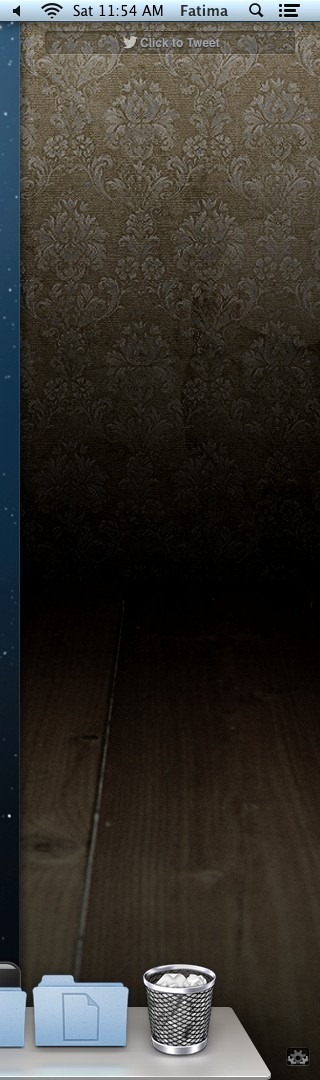
画像を取り出すのは少し難しいです。完璧な画像を見つける忍耐力がない場合は、パターンを使用することをお勧めします。テキストは白で、明るい背景では判読できないため、画像は間違いなく暗いはずです。パターンの複雑さも読みやすさに影響します。通知パネルの長さを利用するより興味深い背景については、大きな画像を試してください。幅を300または400ピクセルにトリミングし、長さはそのままにします。 450 x 2160サイズの画像を使用し、背景全体を効果的に紹介することができました。オブジェクトが大きすぎて300または400のサイズに収まらないすべてのタイプの背景では機能しないため、慎重に選択する必要があります。
iOSで通知センターの背景を変更したい、または通知センターの背景を透明にしたい場合は、リンク先の記事をご覧ください。













コメント